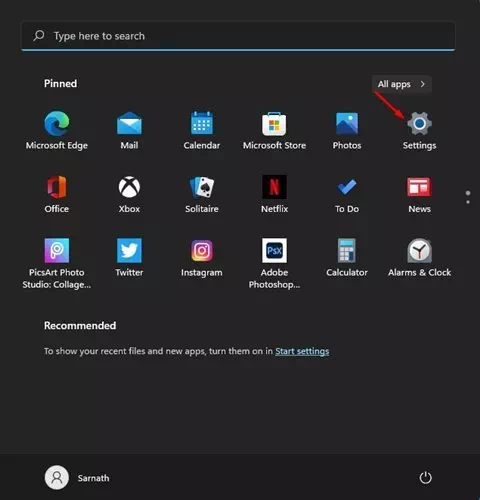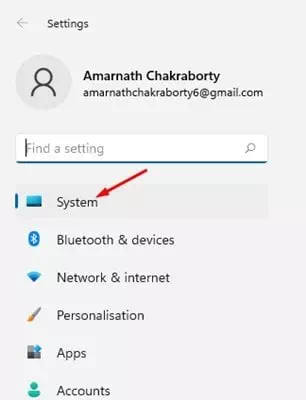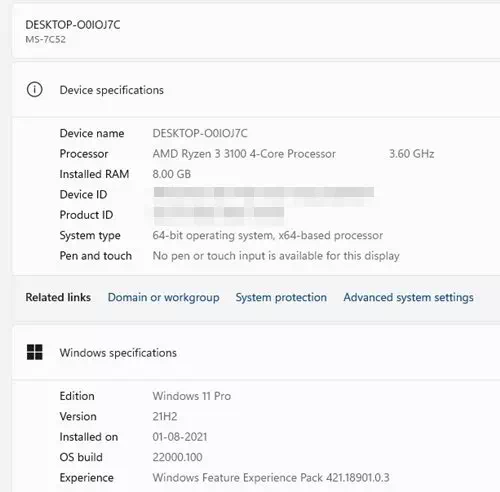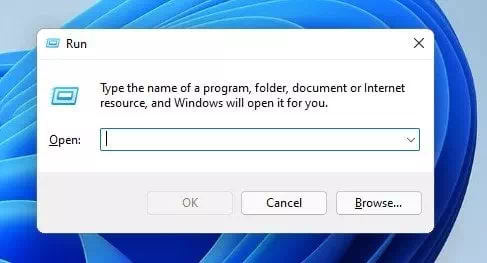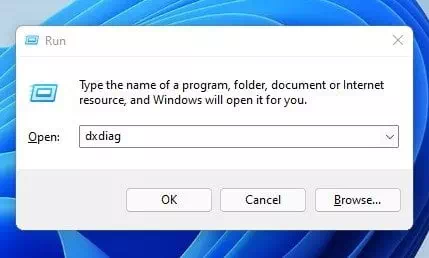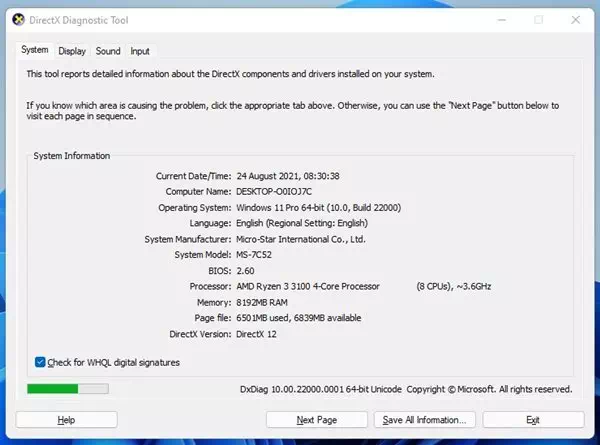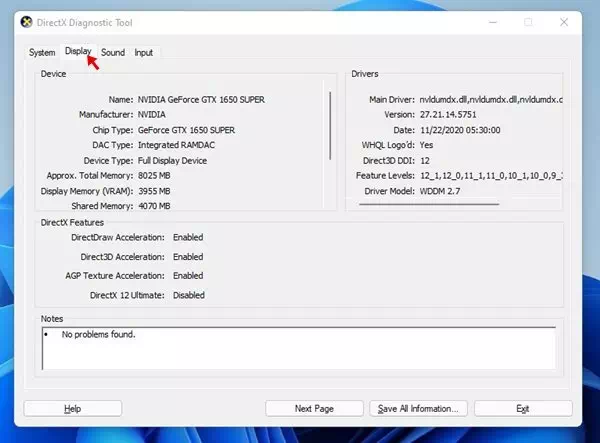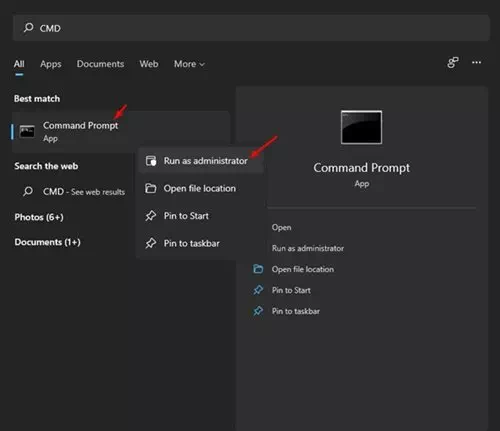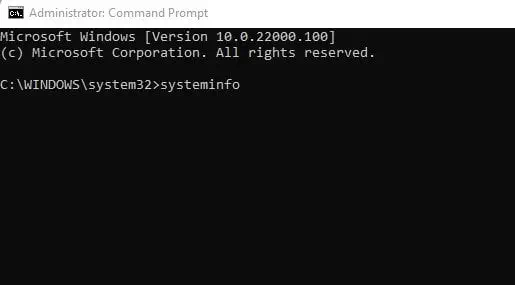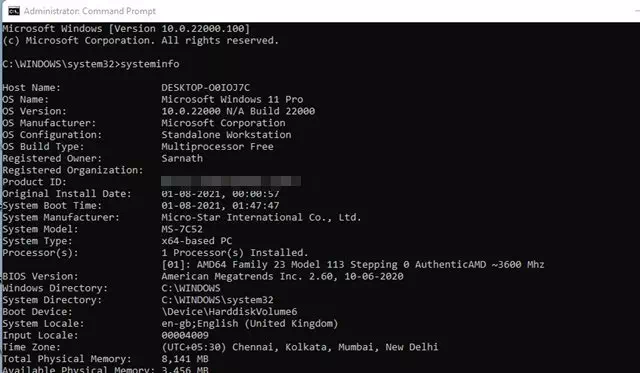اليك كيفية التحقق من المواصفات الكاملة لجهاز الكمبيوتر الذي يعمل بنظام التشغيل ويندوز 11 خطوة بخطوة.
قبل بضعة أشهر ، قدمت مايكروسوفت نظام تشغيل ويندوز 11. مقارنة بالإصدارات الأقدم من ويندوز ، يتمتع ويندوز 11 بمظهر أكثر جاذبية ومميزات أكثر.
ومع ذلك ، فإن مشكلة ويندوز 11 هي أنه لا يزال تحت فترة الاختبار. لذلك ، حتى إذا قمت بتثبيت إصدار نظام التشغيل ويندوز 11 ، فستواجه بعض الأخطاء والمشاكل.

إذا كنت تستخدم ويندوز 11 ، فربما لاحظت أن مايكروسوفت قامت بإزالة صفحة خصائص النظام الافتراضية من File Explorer. الآن ، إذا قمت بالنقر بزر الماوس الأيمن فوق This PC وقمت بتحديد (properties) الخصائص ، فسيتم فتح لوحة إعدادات النظام.
محتويات المقال
خطوات التحقق من المواصفات الكاملة لجهاز الكمبيوتر على نظام التشغيل ويندوز 11
ومع ذلك ، فإن الشيء الجيد هو أن ويندوز 11 لا يزال يتيح لك التحقق من مقدار ذاكرة الوصول العشوائي (الرامات) أو نوع وحدة المعالجة المركزية (CPU) التي يمتلكها جهازك. من السهل جدًا التحقق من مواصفات جهاز الكمبيوتر الخاص بك على نظام التشغيل ويندوز 11. في هذه المقالة ، سوف نوضح لك كيفية العثور على مواصفات النظام على ويندوز 11. هيا نتحقق منها.
1. البحث عن طريق إعدادات النظام
في هذه الطريقة ، سوف نستخدم خيار إعدادات النظام للتحقق من المواصفات الكاملة لجهاز الكمبيوتر. هذا ما عليك القيام به.
- قم بالنقر بزر الماوس الأيمن فوق قائمة Start (ابدأ) في نظام التشغيل ويندوز وحدد (Settings) للوصول الي الإعدادات.
- في الجزء الأيمن ، انقر فوق خيار (System) للوصول الي النظام.
- ثم في الجزء الأيمن ، قم لالنزول لأسفل وانقر فوق الخيار (About).
- أنت بحاجة الان إلى إلقاء نظرة على قسم مواصفات الجهاز. هذا سوف يعرض المعالج وذاكرة الوصول العشوائي المثبتة.
2. باستخدام أمر RUN
إذا كنت تريد التحقق من مواصفات الجهاز الذي عمل بويندوز 11 ، فأنت بحاجة إلى استخدام أمر RUN. بعد ذلك ، اتبع بعض الخطوات البسيطة التالية للتحقق من مواصفات جهاز الكمبيوتر الخاص بك على ويندوز 11.
- قم بالضغط على زر (ويندوز + R) على لوحة المفاتيح.
- في مربع RUN ، اكتب كلمة (dxdiag) واضغط على زر Enter.
- سوف تعرض علامة تبويب (System) الخاصة بالنظام تفاصيل اللوحة الأم وإصدار BIOS والمعالج وذاكرة الوصول العشوائي.
- حدد علامة التبويب (Display) للتحقق من مواصفات كارت الشاشة (الرسوم والجرافيك) لجهاز الكمبيوتر الخاص بك.
وهذه هي الطريقة التي يمكنك بها استخدام مربع أوامر RUN للتحقق من مواصفات الكمبيوتر على ويندوز 11.
3. استخدام موجه الأوامر
تمامًا مثل مربع الحوار RUN ، يمكنك استخدام موجه الأوامر للتحقق من مواصفات جهاز الكمبيوتر الخاص بك. إليك كيفية استخدام موجه الأوامر.
- افتح بحث ويندوز واكتب CMD. ثم ، انقر بزر الماوس الأيمن فوق(CMD) وحدد (Run as administrator) ليعمل بتصريح التشغيل كمسؤول.
- في موجه الأوامر ، اكتب (systeminfo) واضغط على زر Enter.
- سوف يعرض هذا معلومات عن جميع المكونات المثبتة.
وهذه هي الطريقة التي يمكنك بها استخدام CMD للتحقق من المواصفات الكاملة لجهاز الكمبيوتر الخاص بك على ويندوز 11.
قد يهمك أيضا التعرف على:
نأمل أن تجد هذه المقالة مفيدة لك في معرفة كيفية التحقق من المواصفات الكاملة لجهاز الكمبيوتر الخاص بك على نظام التشغيل ويندوز 11. شاركنا رأيك في التعليقات.